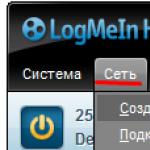Windows OneDrive: что это такое и как работает программа. Облако Windows Phone: ваше личное безопасное хранилище данных Облачное хранилище ван драйв
Октябрь 29, 2015
Облако OneDrive
Облачное хранилище OneDrive
было впервые запущено в работу ещё в 2007-м году и до 2014-го года носило название SkyDrive
. Разработчиком и владельцем бесплатного облачного хранилища OneDrive является компания Microsoft
, которая, несмотря на всю критику в свой адрес, остаётся мировым лидером в области компьютерных технологий. То, насколько серьёзно Microsoft относится к своему файлохранилищу, говорит тот факт, что все последние операционные системы Windows 8, Windows 8.1 и Windows 10 по умолчанию имеют установленное приложение для работы с OneDrive.
Облако Microsoft OneDrive
мало чем отличается от своих основных конкурентов в плане работы и набора предоставляемых услуг. Фактически, оно представляет собой виртуальный жёсткий диск
или флэшку
, которую не нужно постоянно носить с собой, рискуя потерять или поломать. Для доступа к такой виртуальной флешке достаточно иметь любое устройство, подключённое к сети Интернет.
Облако OneDrive: размеры, тарифы, типы файлов
После регистрации в OneDrive пользователям предоставляется бесплатно 15 гигабайт онлайн-хранилища. Всем владельцам лицензионной операционной системы Windows 8 бесплатно даётся 25 гигабайт облачного пространства. Это пространство можно использовать для хранения своих файлов, для бэкапа данных, для обмена файлами с друзьями и коллегами. В любой момент вы можете просмотреть ваши файлы в облаке, скачать их себе на компьютер или скачать файлы других пользователей по предоставленной вам ссылке. Передача файлов происходит на максимальной скорости , которую поддерживает ваше интернет-соединение.
Настройте на своём компьютере автоматическое сохранение копий файлов в облако и тогда все ваши фотографии, документы или видеоролики из выбранной папки будут сразу появляться в онлайн-хранилище. Если вдруг файлы на вашем компьютере будут удалены или повреждены, вы всегда сможете их восстановить из облака OneDrive .
Тарифные планы хранилища
Если вы исчерпаете всё свободное место бесплатного хранилища, вы всегда можете докупить себе дополнительное пространство. Кроме того, OneDrive cloud предоставляет возможность бесплатно увеличить размер хранилища , приглашая рефералов. За каждого нового пользователя, который зарегистрируется по вашей реферальной ссылке, вы получите дополнительно 500МБ (но не более 5ГБ). Кроме того, облако Microsoft OneDrive ввело так называемый «Бонус за пленку ». Всем, кто настроит функцию синхронизации своей камеры с облачным хранилищем, Microsoft дарит дополнительные 15ГБ . Компания обещает проводить и другие акции по бесплатному увеличению облачного хранилища.

Тарифы облака Microsoft OneDrive
Работать с облачным сервисом MS OneDrive можно как с помощью обычного браузера, так и используя специальные десктопные и мобильные приложения. Клиенты могут работать с операционными системами Windows, Linux, Mac, Windows Phone, Android, iOS, Symbian, OS X, MeeGo 1.2 Harmattan, Xbox .
OneDrive поддерживает работу со всеми известными типами файлов. Владелец облачного хранилища может не только загружать файлы в облако и делиться ими со своими знакомыми, но просматривать и даже редактировать прямо в облаке файлы в формате DOC, DOCX, PPT, PPTX, XLS и XLSX . Данная функция реализуется за счет интеграции онлайн-хранилища с популярным интернет-приложением Office Online от Microsoft. Это позволяет работать с World, OneNote, Excel и PowerPoint в обычном браузере.
Есть возможность просматривать в облаке, без скачивания на свой компьютер, медиафайлы в форматах JPG, GIF, PNG, AVI, MOV, MP4 и др.
Вставка файлов на сайт или блог
Чтобы вставить файл из облака на свой сайт, нужно выбрать требуемый файл в онлайн-хранилище, скопировать HTML код файла и разместить его на странице сайта. Таким образом можно встраивать документы Office, фотографии и видео ролики.
Интеграция OneDrive с другими приложениями
В настоящее время разработчики смогли интегрировать облако со следующими сервисами:
- Почта Outlook (HotMail) . Пользователь может хранить в облаке все пересылаемые по почте файлы, а также прикреплять к отсылаемым письмам файлы из облака
- Microsoft Office . Работая с документами World, Excel, OneNote и PowerPoint, у вас есть возможность одним кликом мыши сохранить документ прямо в облачное хранилище
- Поиск Bing . Пользователи могут хранить в облаке историю поиска
Передача файлов и совместная работа
Каждому загруженному в облако Microsoft OneDrive файлу можно присвоить индивидуальные права доступа, в зависимости от которых файл будет доступен только вам, только определенным пользователям или всем, без исключения. OneDrive поддерживает совместное редактирование и совместную работу с документами.
Основные характеристики облака Microsoft OneDrive
- Размер бесплатного хранилища – 15ГБ (25ГБ для лицензионной Win8)
- Можно бесплатно увеличить размер
облака OneDrive:
— 500МБ за каждого привлеченного пользователя
— подключив свою камеру к облаку (Бонус за пленку )
— участвуя в акциях - Максимальный оплаченный размер – 1ТБ
- Максимальный размер файла – 10ГБ
- Время хранения файлов в облаке OneDrive – вечно
- Скорость загрузки файлов – максимальная
- Поддерживаемые устройства : компьютеры, ноутбуки, планшеты, смартфоны
- Операционные системы : Windows, Mac, Linux, Android, Windows Phone, OS X, iOS, Symbian, Xbox, MeeGo 1.2 Harmattan
- Поддерживает просмотр в облаке файлов Office , изображений и видео
- Поддерживает редактирование документов с помощью Office Online
- Облако полностью русифицировано
Регистрация в OneDrive
8 комментариев к “OneDrive – облачное хранилище 15ГБ бесплатно”
во-первых погугли что такое облачное хранилище. это распределённая сеть, её смысл как-раз в том чтоб сохранить данные, даже если в какой-то геозоне все сервера умрут. во-вторых что мешает хранить данные сразу на 2х облач.хранилищах? меня это достаточно успокаивает в плане надёжности. в третьих мэил.ру не гигант и не имеет облачного хранилища, а своё файловое хранилище называют облачным не по праву – у них не распределённая сеть.
Облачное хранилище Microsoft OneDrive (сервис ранее назывался SkyDrive) создано корпорацией Microsoft для размещения и хранения файлов на сервисе SkyDrive. В апреле 2012 года Microsoft выпустило программу-клиент для возможности работы с этим хранилищем со своего компьютера без обязательного использования веб-интерфейса.
Раньше при использовании Windows Live SkyDrive перемещать файлы с компьютера и обратно можно было только при использовании веб-интерфейса.
Выпуск клиента SkyDrive для ПК прошел незамеченным из-за совпадения дат, при ожидаемом многими запуске облачного сервиса . Все внимание в это время было приковано к новому сервису корпорации Google.
В следствие судебных споров, было вынуждено изменить название сервиса на OneDrive.
Корпорацией Microsoft были выпущены клиенты SkyDrive для Windows и Mac OS X, а также для планшетов и мобильных устройств, работающих на операционных системах, произведенными этими корпорациями. Позднее был создан клиент для устройств на платформе Android.
После выхода операционной системы Windows 8, сервис OneDrive (SkyDrive) стал частью этой новой операционной системы. Microsoft OneDrive, теперь тесно связан с новой облачной почтовой службой .
Cервис OneDrive можно использовать не только через веб-интерфейс, но и непосредственно со своего компьютера, установив для этого на свой компьютер специальное приложение (актуально для версий операционной системы до Windows 7 включительно).
Программа-клиент OneDrive (для пользователей более ранних версий Windows) после установки на компьютер будет интегрирована в Проводник. В Проводнике создается папка «OneDrive», и файлы, помещенные в эту папку, будут доступны через веб-интерфейс, а также через различные устройства, которые имеют доступ к учетной записи сервиса OneDrive. Папку на другой диск компьютера.
Приложение OneDrive (SkyDrive) можно также запускать и из Панели уведомлений (системного трея), нажав для этого на иконку приложения.
Теперь у вас есть возможность перемещать в облачное хранилище файлы, копируя или вырезая файлы, или просто перетаскивая их с помощью мыши с любого места своего компьютера в эту папку.
При новом подключении к облачному сервису OneDrive пользователю будет доступно 15 ГБ бесплатно. убрало ограничения на размер файлов, хранящихся в облачном хранилище.
Для расширения объема облачного хранилища придется заплатить некоторую сумму в зависимости от желаемого объема места хранения данных на сервере. Тарифы по сравнению с конкурентами у сервиса Microsoft OneDrive сравнительно невысокие.
Для того, чтобы начать использовать облачное хранилище OneDrive, вам необходимо будет перейти на сайт onedrive.live.com корпорации. Там вы можете создать учетную запись (прежнее название - Windows Live ID) для доступа к сервисам этой компании.
Для входа в облачное хранилище OneDrive через веб-интерфейс, на компьютерах операционной Windows 7 нужно будет открыть веб-страницу сервиса, а затем ввести свои учетные данные.
На главной странице хранилища находятся стандартные папки «Документы», «Общая», «Фотографии», в которые можно помещать свои файлы для хранения. Можно будет создавать новые папки для хранения файлов, или просто хранить файлы, не помещая эти файлы в какие-либо папки.
Для каждой папки и файла можно сделать свой уровень доступа: «общий» или «индивидуальный». После нажатия на файл или папку правой кнопкой мыши, вы можете выбрать в контекстном меню желаемое действие с этим файлом.
Эти действия также можно совершить, если воспользоваться соответствующими ссылками, которые появляются в правой части окна сервиса OneDrive, при нажатии на файл или папку правой кнопкой мыши.
В правом нижнем углу папки отображается количество файлов, которые находятся в этой папке. На этом изображении, в папке «Документы» находятся два файла, а папки «Общая» и «Фотографии» пустые.
Вам можно будет менять внешний вид отображения папок, переключаясь между кнопками.
Если вы вошли в сервис OneDrive через веб-интерфейс, то тогда вы можете здесь также создать документ «Word», книгу «Excel», презентацию «PoverPoint», сделать записи в записной книжке «OneNote». Для этого используется бесплатная интернет-версия программы Microsoft Office Online.
Файлы, созданные в этих программах, могут быть сохранены в облачном хранилище OneDrive, а затем перенесены в другое место, например, на компьютер или на смартфон, работающий под управлением операционной системы Windows Phone.

Права доступа к папкам в OneDrive изменить можно только при помощи веб-интерфейса этого приложения.
Используя приложение OneDrive с другого устройства можно получить удаленный доступ к файлам своего компьютера. Для этого нужно войти с другого устройства через веб-интерфейс в свою учетную запись OneDrive, при этом ваш компьютер в это время должен быть включен.

В Microsoft OneDrive можно синхронизировать файлы, обмениваться ими, совместно работать над документами в режиме онлайн, или загружать файлы с домашнего компьютера на этот сервис.
В облачном хранилище OneDrive можно начать работу над документом на рабочем компьютере, затем продолжить работу над ним с мобильного устройства и закончить эту работу уже на домашнем компьютере.
После удаления файлы помещаются в Корзину, из которой их можно будет восстановить или удалить. Для окончательного удаления файлов из облачного хранилища, их нужно удалить из корзины, чтобы данные не занимали место на диске.
Для создания различных документов в файловом хранилище, можно использовать бесплатные онлайновые офисные программы корпорации Microsoft. Кроме того, этот сервис предлагает неплохой объем бесплатного места (15 ГБ) для хранения данных пользователя в «облаке».
Облачное хранилище SkyDrive (видео)
Очень долгое время основной проблемой владельцев ПК был ограниченный объем дискового пространства носителей информации (съёмные HDD, флеш-накопители и им подобные), на которых можно хранить любые файлы и всякого рода конфиденциальные сведения. Однако сегодня, когда вместимость «флешек» измеряется десятками и сотнями гигов, а винчестеры и внешние диски уже давно по размерам перешагнули терабайтный барьер, на первый план выходит не только размер носителей, но и удобство пользования пользовательскими файлами. Именно поэтому различные виртуальные файловые хранилища сегодня развиваются предельно интенсивно, а обеспечивающее работу с ними программное обеспечение пользуется огромным спросом.
Не осталась в стороне от этого технологичного течения и общеизвестная компания Microsoft, которая сначала представила широкой публике файловое хранилище облачного типа под названием SkyDrive, а затем переименовала перспективную разработку в Microsoft OneDrive. Решение о переименовании обусловлено не просто прихотью её создателей, а по причине затянувшимися судебных тяжб за товарный знак с британским гигантом British Sky Broadcasting. Имеющееся программное обеспечение позволяло активно использовать выделенные файловые ресурсы не только посредством WEB-интерфейса, но и с помощью специального ПО для ряда популярных операционных систем (в том числе и мобильных ОС). Сам же сервис с момента его создания бы доступен любому желающему.
Примечание : бесплатно скачать onedrive для windows 10 и других версий ОС можно с нашего ресурса или официального сайта на русском языке.
Программа OneDrive представляет собой клиентский модуль, рассчитанный на работу на персональных компьютерах, функционирующих под управлением уже практически повсеместных ОС Windows 7, 8 и 10 . Хотя абсолютно адекватно программа устанавливается и затем полноценно работает даже на Vista - ведь главное в работе программы это доступ к пользовательской учетной записи OneDrive и базовые возможности по управлению файловым контентом.

Важно: воспользоваться всеми возможностями облачного хранилища можно только в случае регистрации в Office 365.
Основные возможности и пользовательские качества ПО:
- в первую очередь политика Microsof привлекает тем, что бесплатно скачать OneDrive для Windows и другой поддерживаемой ОС может любой желающий;
- подарок в виде постоянно доступных 15 гигабайт дискового пространства, что, согласитесь, очень неплохо для среднестатистического пользователя, ведь главный конкурент в лице Google Drive представляет тоже 15 Гб;
- и, наконец, самое главное, - OneDrive позволяет пользоваться хранилищем с разных устройств и разным пользователям - с разрешения владельца, естественно.

Учетная запись OneDrive, как мы уже упоминали выше, при необходимости позволяет просматривать и изменять содержимое файлового хранилища через веб-интерфейс или посредством мобильных гаджетов, а также гарантирует техническую поддержку и расширение пространства облачного хранилища в том случае, если пользователь решит оплатить подписку.
Конкурентные преимущества
Случается сталкиваться с мнением о том, что единственное, что изменилось в приложении со времен SkyDrive - это его название. Отнюдь! Во-первых, под старым названием предлагалось всего 7 гигабайт бесплатного пространства против 15-и сейчас, и если вы пользовались старой программой - все ваши файлы будут в целости-сохранности. Во-вторых, функционал совместного использования видеофайлов оказался заметно расширенным. В-третьих, приложения под мобильные операционки типа Windows Phone, Android, iOS или Xbox сейчас значительно усовершенствованы и лучше адаптированы под сами гаджеты . А владельцев мобильных устройств на базе ОС Андроид ждет отдельный бонус - программа автоматически осуществляет резервное копирование с камеры устойства.
Установившего на свои девайсы программу MS OneDrive пользователя ждет и комфортная настройка, и обширный полезный функционал.
Главным преимуществом настройки этого софта стал интегрированный мастер настройки. Эта утилита не загружает пользователя излишними размышлениями и не требует глубоких технических знаний - она использует разумный пошаговый подход, каждый шаг которого позволяет пользователю настроить любой важный для себя параметр сразу же после установки в системе самой программы.
Все, что потребуется сделать - это авторизоваться в своей учетной записи Microsoft - и можно совершенно без проблем сменить расположение папки OneDrive на своем устройстве , выбрать тот набор папок и файлов, которые должны быть синхронизированы, а также пользоваться приложением для получения синхронизированных файлов на других устройствах. Успешное завершение работы мастера настройки знаменуется небольшим облачным значком в области системных уведомлений, всплывающим сообщением на экране и открытием папки OneDrive.
Однако мастер настроек никак не отменяет не менее обширных возможностей "заточить" программу под свои нужды уже по ходу ее использования. Вся система настроек реализована в виде специальной простой панели, которая для удобства снабжена тематическими вкладками.

Здесь можно настроить несколько функций:
- если в ходе работы пользователь сталкивается с самыми разными проблемами, то можно настроить запуск OneDrive вместе со стартом операционной системы Windows и разрешить автоматическую отправку журнального файла (отчёт об участившихся сбоях) на сервер Microsoft;
- можно активировать полезную для многих опцию удаленного доступа - это откроет доступ к материалам текущего компьютера для других дружественных ПК, которые также используют OneDrive. Чтобы это стало реальным, нужно разрешить удалённое управление, удостовериться в наличии стабильного интернет-подключения, наличия клиента OneDrive на таком ПК и поставить налочку напротив опции "Удаленный доступ к файлам";
- можно увеличить скорость скачивания и загрузки файлов (ускорить процесс сихронизации), если загружаемые файлы объединять в пакеты. Однако в таком случае нагрузка на пропускную способность интернет-канала тоже возрастет на порядок, что нельзя не учитывать.
Как отключить onedrive в Windows 10
Если Вы перешли на другой сервис облачного хранилища или просто не хотите пользоваться данным ПО, то отключить onedrive в Windows 10 можно путём клика правой кнопкой мышки на значке сервиса возле часов в области системного трея, после чего выбрать "Параметры" и там выбрать соответсвующую опцию. Однако следует заметить, что отключение onedrive в windows 10 не позволит Вам в дальнейшем производить синхронизацию файлов с облаком!
Удобные функции MS OneDrive оценит абсолютно любой пользователь. И начнется комфорт с того, что программа сама, без вмешательства пользователя, создает специальную папку, содержимое которой будет автоматически синхронизироваться с облачным хранилищем. Доступ к функционалу программы открывается простым щелчком на ее значке, который отыскивается в области уведомлений, или двойным щелчком, который делается на значек программы.
Напоминание: скачать onedrive для windows 10 и более младших платформ можно по ссылке внизу данной публикации.
Выводы : удобный функционал, толково реализованное управление и бесплатность самого софта и пространства для файлов делают программу MS OneDrive удачным выбором для каждого, кто нуждается в дополнительном пространстве или удобном хранении часто используемых материалов.
Если у вас есть компьютер с Windows 8.1 или 10, игровая консоль Xbox One или смартфон с Windows Phone или Windows 10 Mobile, то вы наверняка сталкивались с таким термином как «OneDrive». То же самое верно, если для работы с документами вы используете Microsoft Office 2013, 2016 или 365.
Хотите знать, что такое OneDrive в Windows, что это за программа, зачем и для чего она нужна? Сегодня мы ответим на все Ваши вопросы!
Что это за программа - OneDrive?
OneDrive - это сперциальный сервис облачного хранения и синхронизации файлов пользователя на различных устройствах. По своей сути, это обычное облако такое же как Google Drive или iCloud. Однако его особенностью является то, что оно уже предустановленно на большинство устройств с ОС от компании Microsoft.

Так же облако используются самими устройствами для хранения и синхронизации данных пользователя. Так например, Xbox One, Windows 8.1, 10 и смартфоны с Windows используют OneDrive для синхронизации параметров системы, оформления интерфейса (тема, фон и т.д.) и настроек приложений.
Кроме того, входящие в состав этих операционных систем браузеры Internet Explorer и Microsoft Edge используют облачное хранилище для синхронизации истории посещений и сохраненных паролей.
Доступ к своим файлам в OneDrive можно получить практически на любом устройстве:

Условия использования облачного хранилища
Бесплатно всем пользователям доступно 5гб, этого хватит для хранения резервных копий и небольшого колличества текстовыз документов или фото. Однако согласитесь, в наше время это уже непозволительно мало.
Для того чтобы получить свои 5 гигабайт, нужно просто войти или зарегистрировать свою учетную запись Microsoft.
Как увеличить доступный объем
Бесплатно увеличить размер Вашего облачного хранилища можно приглашая друзей по специальной реферальной ссылке или же использую для этого социальные сети (onedrive-referral-bonus). Однако, максимально Вы сможете нарастить место в облаке только на 10 гб, получая за каждого приглашенного пользователя по 500мб.
Для получения ссылки заходим в параметры и выбираем пункт "Управление хранилищем"
Так же сужествует 3 варианта платной "подписки":
- Базовый – 50 Гб за 72 р. в месяц;
- Персональный – 1000 Гб для 1 пользователя за 269 р. в месяц + Office 365;
- Для дома – по 1000 Гб для каждого из 5 пользователей за 339 р. в месяц + Office 365.

Большинству для постоянной синхронизации фото, документов и не слишком объемных файлов между устройствами хватит Базового варианта. Однако "топовый" тариф позволит навсегда забыть о заканчивающемся месте на диске большинство пользователей.
Как итог можно сказать, что Microsoft OneDrive является неплохим решением облачного хранения и синхронизации своей информации между различными устройствами. Базовый тариф "по цене гамбургера" позволит всегда держать под рукой нужные данные.
Отличного Вам дня!
Облако Windows phone существенно облегчит работу со смартфоном благодаря практически неисчерпаемому объему хранилища(до 100 Гб), в котором можно хранить как любые медиа-файлы, так и личные данные, вроде контактов или текста смс-сообщений, а в случае потери телефона или замены на другой, с помощью облачного хранилища их можно будет с легкостью восстановить и перенести на другой смартфон.
Как пользоваться Windows Phone 8 облако
Для того, чтобы начать пользоваться облачным хранилищем на 8 версии операционной системы Windows, достаточно лишь зарегистрировать свою учетную запись в системе, и после этого облачное хранилище будет работать всегда, пока будет включен интернет.
Каждое новое написанное или принятое вами сообщение – обязательно будет занесено в облако, а если доступа в данный момент к интернету нет, то перенесется позже, при первом выходе в интернет сеть. Также возможно включить функцию резервного сохранения Приложений + Настроек. При его включении, в облако заносится практически каждое совершенное вами на телефоне действие: слова, которые запоминает словарь, настроек приложений, прогресс в приложениях, их кеш, голосовая почта и даже параметры рабочего стола с расположением иконок – все это сохраняется в облако и в секунды может быть использовано на новом телефоне, чтобы сделать его максимально удобным и персонализированным специально под вас.

То же самое касается и контактов – все новые контакты сохраняются на вашей учетной записи, и если это необходимо, то их всегда можно будет перенести на другой телефон. Как это сделать – мы сейчас расскажем.
Как сохранить контакты в облаке Windows Phone
Сохранение контактов на windows-смартфонах происходит очень просто – вам лишь необходимо создать учетную запись в Windows Live и все основные данные, вроде смс-сообщений и контактной книги, будут автоматически сохраняться в облаке.
Как удалить данные из облака Windows Phone
Чтобы очистить все данные из облака, то потребуется для начала отключить все настройки синхронизации на всех устройствах, с которыми связан данный аккаунт. Дальше потребуется войти на страницу облачного хранилища http://skydrive.live.com/win8personalsettingsprivacy, и согласиться с удалением нажав единственную на странице клавишу «Remove».

Если вам требуется удалять не все данные с облака, а какие-то определенные, то вам необходимо зайти на страницу https://skydrive.live.com/Options/DeviceBackups и удалить все резервные копии ненужного вам больше файла, теперь остается только лишь удалить оригинал файла на смартфоне.